Flugzeug Radar bzw. ADS-B Empfang auf 1090 MHz mit dem NooElec USB DVB-T StickIm Bereich der Luftfahrt hat sich das Automatic Dependent Surveillance (ADS) System etabliert, d.h. die automatische bordabhängige Überwachung von Flugzeugen im Rahmen der Flugsicherung. Konkret lassen sich ADS Flugbewegungen im Luftraum anzeigen. Im Gegensatz zum allgemein bekannten Radar, bei welchem Flugobjekte auf einem Bildschirm angezeigt werden, bestimmten Luftfahrzeuge selbständig ihre Position (GPS) und andere Flugdaten, wie beispielsweise die Flugnummer, den Flugzeugtyp, die Geschwindigkeit, die Flughöhe und die geplante Flugrichtung und übertragen diese Daten kontinuierlich ungerichtet als digitales Datenpaket auf der Frequenz 1090 MHz. Dieses Verfahren wird auch als Automatic Dependent Surveillance Broadcast (ADS-B) bezeichnet.
Im Kern geht es darum, daß beispielsweise Fluglotsen und Flugverkehrskontrollstellen Daten aller Verkehrsteilnehmer empfangen können, um sie dann graphisch aufzubereiten. Piloten und Fluglotsen haben mit ADS-B ein System zur Ortung und zur Überwachung von Luftfahrzeugen, was letztlich der Sicherheit im Luftraum dienen soll. Daher wird ADS-B in Regionen eingesetzt, in denen es entweder keine flächendeckende Radarüberwachung gibt oder dort, wo extrem viel Flugverkehr zu erwarten ist, beispielsweise im Bereich von internationalen Verkehrsflughäfen. Ebenso kommt die Verwendung von ADS-B als Ersatz für das Bodenradar zum Einsatz, um beispielsweise Luftfahrzeuge auf dem Vorfeld sowie auf den Start- und Landebahnen von Flughäfen zu überwachen. Da die Reichweite der ADS-B-Ausstrahlung bis zu 200 nautische Meilen bzw. 350 Kilometer betragen kann, ist es doch reizvoll, mit einem geeigneten Radioscanner oder Flugfunkscanner diese Daten auszuwerten. Doch da es sich um digitale Daten auf 1090 MHz handelt, wird man mit einem herkömmlichen, analogen Radioscanner nichts, aber auch gar nichts, empfangen können. Die günstige Lösung ist jedoch eine Kombination aus PC, DVB-T USB Stick und einer kostenlosen Software. Gut, eine halbwegs gute Empfangsantenne ist auch wichtig. Aber im Grunde genommen, kann jeder für knapp 20,oo Euro Fluglotse bzw. Radarlotse an seinem heimischen Rechner werden. Übrigens, wir reden hier nicht von kommerziellen Internetdiensten, wie beispielsweise Flightradar24, sondern wir wollen selbst die Jagd nach digitalen Funksignalen am Himmel beginnen. Damit Ihr grob wißt, was Euch erwartet, wenn Ihr diese Anleitung befolgt, habe ich Euch nachstehend einen Screenshot aus dem Programm ADSBSharp und ADSBScope erstellt. Es ist lediglich der NooElec TV28T DVB-T USB Stick notwendig, den Ihr Euch für 20,oo Euro via Ebay bestellen solltet. Die übrige Software ist kostenlos. 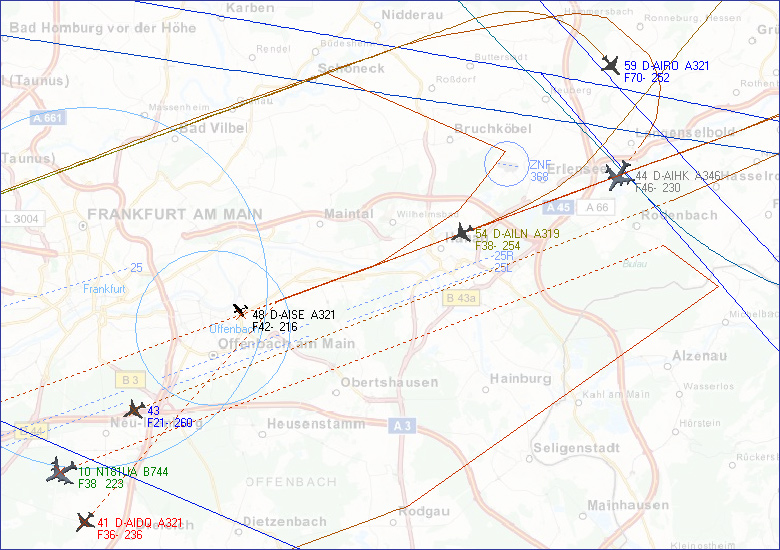 Auf der Abbildung bzw. auf dem Screenshot seht Ihr die graphische Darstellung aus dem Programm ADSBScope. Im Detail wird auf einer OpenSource-Landkarte das Rhein-Main-Gebiet dargestellt, worauf aktuelle ADS-B-Flugdaten eingeblendet werden. Man kann also live und sekundengenau nachvollziehen, welche Flugzeuge sich in seinem unmittelbaren Empfangsbereich am Himmel bewegen. Wenn man davon ausgeht, daß die ADS-B-Ausstrahlung von Flugzeugen knapp 350 Kilometer betragen kann, wir aber berücksichtigen, daß wir nur einen SDR USB Stick mit halbwegs gescheiter Außenantenne benutzen, sollte man im Umkreis von 100 Kilometern alles empfangen können. Das soll heißen: Sitzt Ihr mit Eurem USB SDR Radio in Hamburg, könnt Ihr logischerweise nicht die ADS-B-Flugdaten von Frankfurt/Main empfangen. Und wenn sich die Flugzeuge auf dem Rollfeld befinden, ist die Empfangbarkeit - je nach Eurem Standort - auch sehr eingeschränkt, da die Flugzeuge vom Boden aus abstrahlen. Stellt man sich mit Notebook mehr oder weniger direkt an den Flughafen Frankfurt/Main wird man wohl alle ADS-B-Flugdaten empfangen können, sitzt man aber einige Kilometer weit entfernt, wird man höchstens die anfliegenden und abfliegenden Daten auswerten können.
Hardware und Programme
Zunächst benötigt Ihr einen SDR USB Stick. Hier empfehle ich Euch den NooElec TV28T DVB-T USB Stick (Amazon) Schließlich benötigt Ihr noch zwei kostenlose Programme, deren Funktion ich Euch nachstehend erklären möchte. Zum einen benötigt Ihr das Programm ADSB# (ADSB Sharp) für den Empfang der ADS-B-Flugdaten und zum anderen das Programm adsbSCOPE für die Auswertung der empfangenen Daten. Das Programm ADSB# (ADSB Sharp) könnt Ihr Euch unter der Adresse www.airspy.com im Internet kostenlos herunterladen. Auf Pennula biete ich Euch die Programmversion v1.0.11.1 als adsb-sharp.zip (559 KB) an, die von Youssef Touil und Ian Gilmour unter der MIT-Lizenz veröffentlicht wurde (Open-Source-Lizenz). Das Programm adsbSCOPE wurde von Jörg Bredendiek (Spitzname "sprut") entwickelt und steht auf seiner Internetseite unter http://www.sprut.de/electronic/pic/projekte/adsb/adsb.htm zum kostenlosen Download zur Verfügung. Außerdem findet Ihr dort eine umfangreiche Beschreibung, was mit welchen ADS-B Decodern und mit welcher Software gemacht werden kann. Nachstehend wurde die Programmversion "Bugfix Version V2.6_f3" genutzt, die sowohl unter Windows XP als auch unter Windows 7 (32bit und 64bit) funktioniert.
ADSB# (ADSB Sharp) Im Gegensatz zur GSM-, DECT- oder TETRA-Spionage wird das Programm SDR Sharp für die ADS-B-Flugdaten nicht benötigt. Ihr müßt Euch lediglich einen Ordner auf Eurer Festplatte anlegen, in welchen Ihr die Inhalte der Datei adsb-sharp.zip entpackt. In diesem Verzeichnis befindet sich die Programmdatei "ADSBSharp.exe", die Ihr einfach via Doppelklick startet.
adsbSCOPE
Wenn Ihr das Programm adsbSCOPE heruntergeladen habt, liegt irgendwo bei Euch auf der Festplatte ein Datenpaket mit dem Namen "adsb_fix.zip". Dieses Programmpaket solltet Ihr in einen Ordner Eurer Wahl entpacken. Hierzu empfehle ich wie immer das Programm Winrar, das Ihr in deutscher Sprache unter http://www.winrar.de (Testversion) kostenlos herunterladen könnt. In Eurem Verzeichnis, das frisch entpackt wurde, findet Ihr auf der ersten Ebene vier Unterverzeichnisse und zwei PDF Dokumente (decoder, documentation for developers, driver, pc_software, adsbScope26quick_en.pdf und adsbScope26t8_en.pdf). Nutzt den Windows-Explorer bzw. Datei-Manager und klickt Euch in das Verzeichnis "pc_software". Dann weiter in das Unterverzeichnis "adsbscope" und noch eine Ebene tiefer in das Unterverzeichnis "26" und dann noch einmal bis Ihr zwei ausführbare Dateien (*.exe) mit dem Namen "adsbscope26f3_256.exe" bzw. "adsbscope26f3_16384.exe" findet. Denkt bitte daran, daß ich hier die Version V2.6_f3 von adsbSCOPE beschreibe, d.h. in ein paar Wochen oder Monaten könnte diese Datei dann anders heißen. Wichtig ist nur, daß Ihr Euch durch die ganzen Unterverzeichnisse bis zu den beiden Programmdateien durchklickt. Der Autor meint es sehr gut und stellt mit dem kleinen Programm "adsbscope26f3_256.exe" eine Version zur Verfügung, die maximal 256 Flugzeuge anzeigen kann und lediglich 50 KB Arbeitsspeicher benötigt. Mit dem großen Programm "adsbscope26t7_16384.exe" können dann bis zu 16.384 Flugzeuge angezeigt werden, wobei der Speicherdarf dann lediglich bei 500 KB liegt. Es bleibt Euch überlassen, ob Ihr die große oder kleine Programmversion nutzt. Also, startet die Version, die Euch zusagt, mit einem Doppelklick. 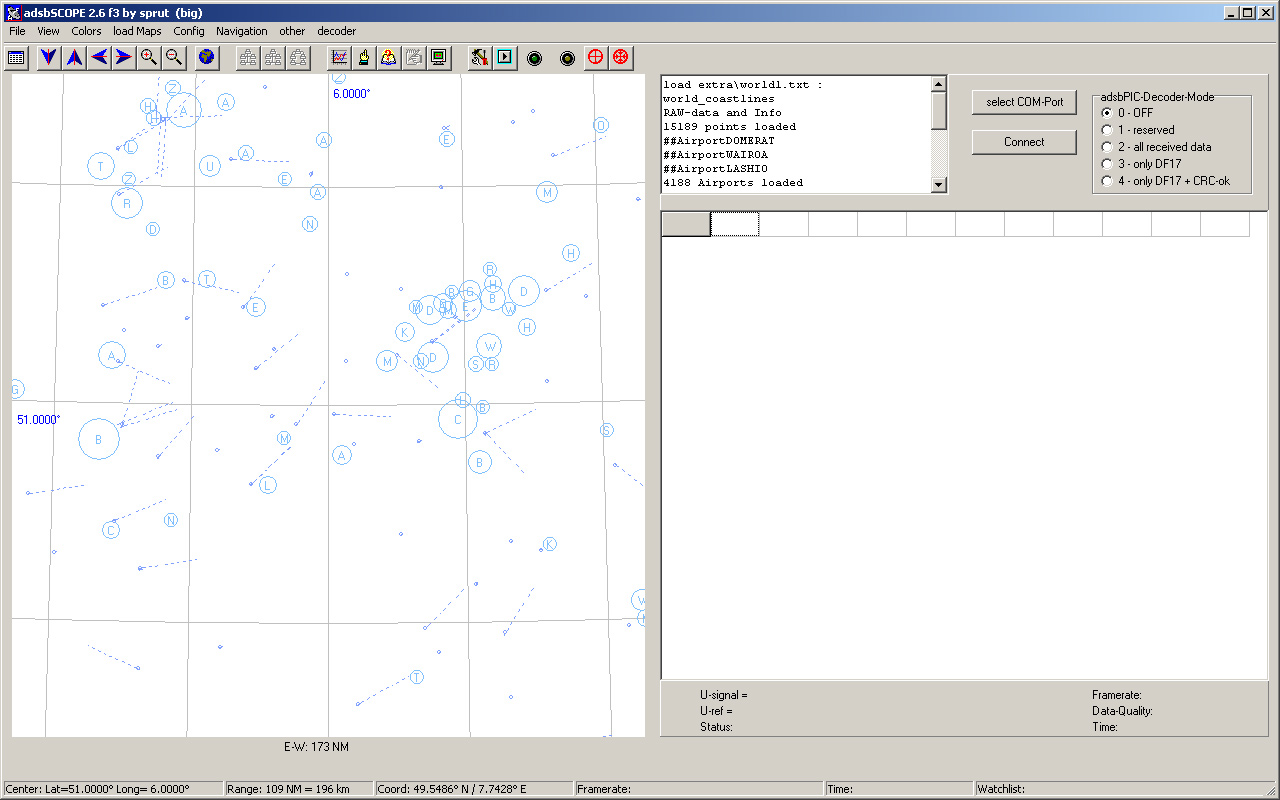 Es öffnet sich das Programm adsbSCOPE, wobei in der linken Bildhälfte eine Art Karte zu sehen ist und in der rechten Bildhälfte eine noch leere Tabellenübersicht. Der erste Schritt, den Ihr unternehmen solltet, ist die korrekte Einstellung für das Netzwerk. Bitte auch hier nichts mißverstehen: Wir reden nicht von einem Internet-Netzwerk, sondern von dem computer-internen Netzwerk zwischen Server und Client. Der Server, das Programm ADSB# (ADSB Sharp) läuft ja im Hintergrund und liefert Datenpakete an die Port-Adresse 47806. Folglich müssen wir nun im Programm adsbSCOPE, das unser Client sein soll, die korrespondierenden Empfänger-Daten einstellen. Hierzu klickt Ihr oben im Menü auf "Other", dann auf "Network" und schließlich auf "Network Setup".
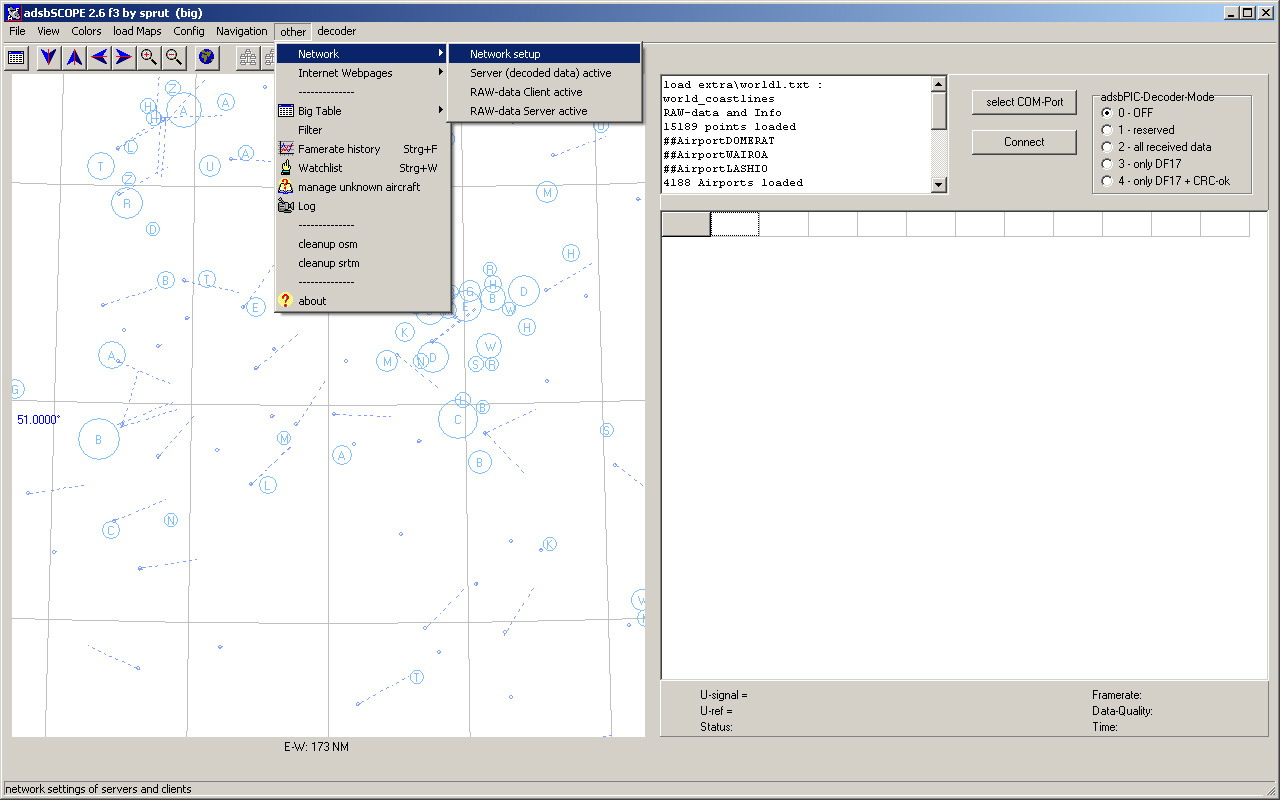
Ihr müßt nun nur noch den sogenannten Monitor-Betrieb aktivieren. Hierzu klickt Ihr oben im Menü auf "Other", dann auf "Network" und schließlich auf "RAW-data-client active". Versichert Euch jedoch vorher, daß das Programm ADSB# (ADSB Sharp) im Hintergrund gestartet ist und der Datenempfang im Feld Frames/sec angezeigt wird. Merkt Euch als Reihenfolge: Erst ADSB# (ADSB Sharp) öffnen und die Anwendung starten, dann erst adsbSCOPE öffnen und den RAW-data-client aktivieren.
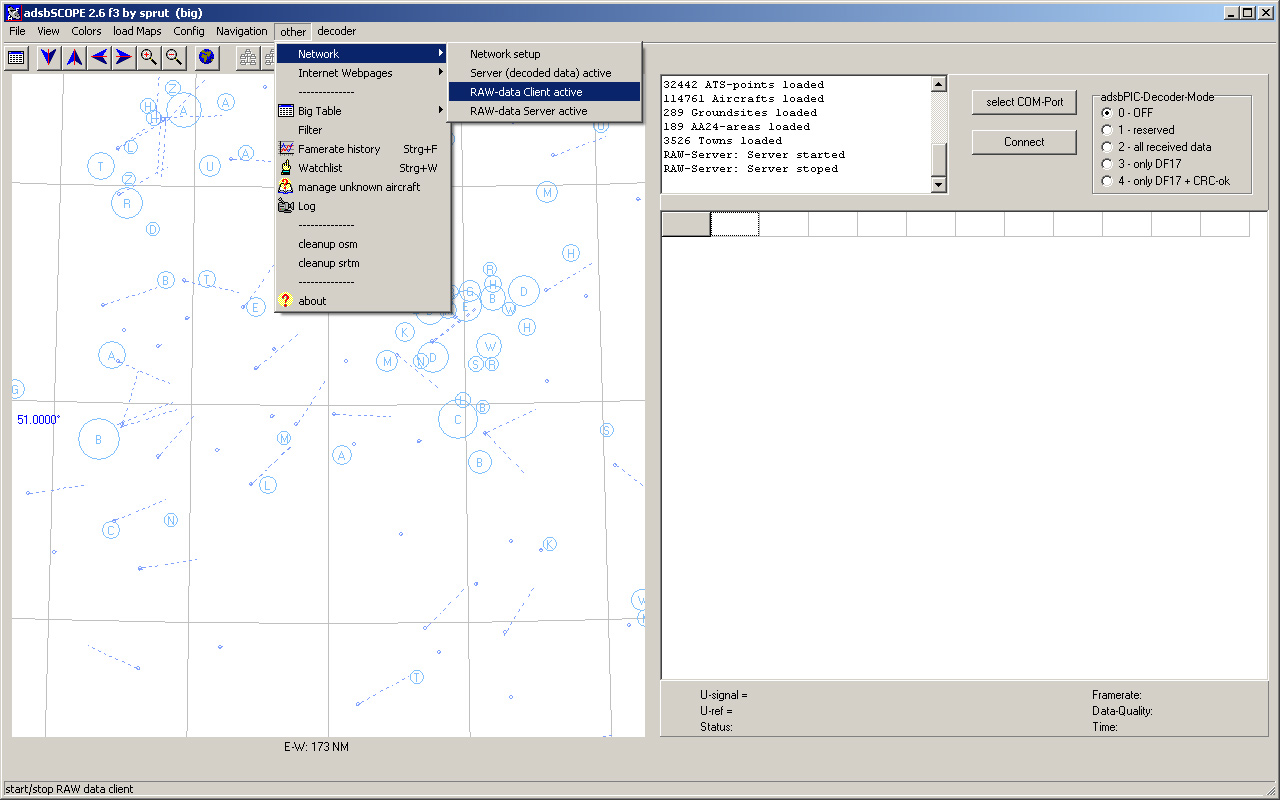 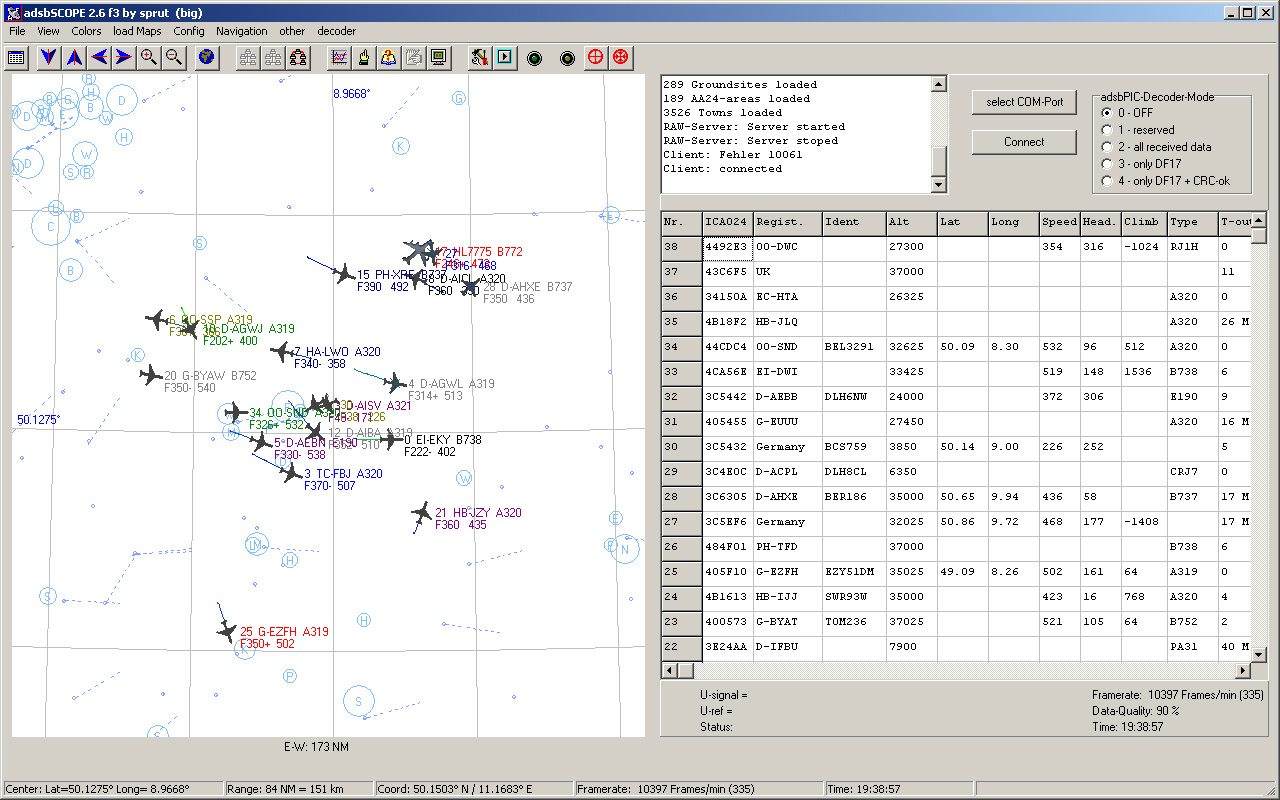 Nun seht Ihr im rechten Bereich eine Tabelle mit den empfangenen und decodierten Daten, also beispielsweise Flugnummer, ICAO-Code, Luftfahrzeug-Registriernummer, Kennung, Flughöhe, GPS Position und vieles mehr. Im linken Bereich wird - so spricht der Radarexperte - das aktuelle Live-Bild geplottet, d.h. in der Kartendarstellung könnt Ihr die Flugzeuge und deren Flugbewegung live mitverfolgen. Alles, was Ihr nun noch machen könnt, ist die individuelle Anpassung des Programmes adsbSCOPE; so könnt Ihr verschiedene Karten in den Hintergrund einpflegen oder Städte, Orte, Start- und Landebahnen einblenden und tausend andere Sachen mehr einstellen. Beachtet bitte die beiden PDF Dokumente, die mit adsbSCOPE mitgeliefert werden. Dort ist das Programm ausführlich beschrieben.
Zusammenfassung und Ratgeber
Macht Euch bitte bewußt, daß wir hier das Thema Funk bzw. elektromagnetische Wellen behandeln. Das soll heißen, daß Ihr im stillen Kämmerlein, möglichst noch im Keller oder Erdgeschoß ohne Außenantenne, mehr oder weniger von der wunderbaren Radioscanner- bzw. Funkscanner-Welt abgeschottet seid. Fast noch wichtiger als das Empfangsgerät und die Software ist die richtige Antenne. Da wir hier den Bereich von 1090 MHz abhören, hilft uns keine Rundfunkantenne, die im Bereich von 88 MHz bis 108 MHz Radioprogramme empfangen kann. Es hilft uns auch keine Antenne, die extra für den Flugfunk von 118 MHz bis 136 MHz ausgelegt ist, denn wir arbeiten ja in einem Bereich der knapp 1000 MHz darüber liegt. Ihr braucht zwangsläufig eine halbwegs passende Antenne, um diese digitalen Abhör-Spielereien zu bewerkstelligen. Das ist ähnlich, wie wenn Ihr einen Satelliten empfangen wollt, aber nur mit einer CB-Funk-Antenne ausgestattet seid, d.h. das wird nicht klappen. Daher empfehle ich Euch folgendes Zubehör, damit Ihr mit einer semi-professionellen Ausrüstung auf die digitale Funk-Wellen-Jagd gehen könnt. 1) Hardware: NooElec USB Stick Bestellung über Amazon: NooElec TV28T DVB-T USB Stick Bestellung bei Ebay: NooElec TV28T DVB-T USB Stick 2) Hardware: USB-Verlängerung Stellt Euch vor, Ihr montiert eine Außenantenne. Ist es dann besser, das Antennensignal über zehn Meter Länge zum NooElec USB Stick zu verlängern oder wäre es nicht sinnvoller, unmittelbar in der Nähe der Antenne den NooElec USB Stick anzuschließen und diesen dann über ein USB-Verlängerungskabel mit dem Rechner zu verbinden? Die Frage könnt Ihr Euch selbst beantworten: Je länger ein Antennenkabel ist, desto höher ist der Verlust der Funksignale. Also, greift zu einem USB-Verlängerungskabel. Versteht Ihr, was ich meine? Ihr verlängert also nicht das Antennenkabel, sondern den USB-Anschluß, da hierüber weitaus weniger Verluste auftreten. Ich empfehle Euch ein USB Kabel mit 10 Metern Länge, das Ihr bei Amazon bestellen könnt. 3) Hardware: Antennen bei Amazon Bei Amazon in Deutschland wird eine brauchbare Antenne angeboten, nämlich die Team Electronic V-1300 Antenne 4) Hardware: Antennen bei Ebay Bei Ebay könnt Ihr auch zahlreiche Antennen finden. Achtet aber bitte immer auf den Frequenzbereich, denn es gibt Abhörantennen für WLAN und DECT sowie Richtfunkantennen für den regulären Amateurfunk und vieles mehr. Obwohl wir ja nichts gegen Chinesen haben, solltet Ihr von Auktionen aus China oder Fernost Abstand nehmen. Wer weiß, ob da wirklich geliefert wird. Hier findet Ihr eine Auswahl von passenden Antennen für Radioscanner und Funkscanner. 5) Hardware: MCX-Antennen-Adapter Der NooElec USB Stick hat einen sogenannten (weiblichen) MCX-Antennenanschluß, d.h. Euer Antennenkabel, das in den NooElec USB Stick eingestöpselt wird, muß einen männlichen MCX-Stecker aufweisen. Die einfachste Lösung besteht darin, das Antennenkabel der mitgelieferten DVB-T-Antenne abzuschneiden und an den MCX-Stecker Eure neue, große Außenantennen anzulöten. Alternativ findet Ihr bei Amazon unter den Stichworten MCX oder MCX Adapter oder MCX BNC die richtigen Adapterstecker oder Adapterkabel.
|
© Markus Lenz - Frankfurt am Main | www.Pennula.de | Zuletzt aktualisiert am 15. Dezember 2020 | E-Mail | Impressum |